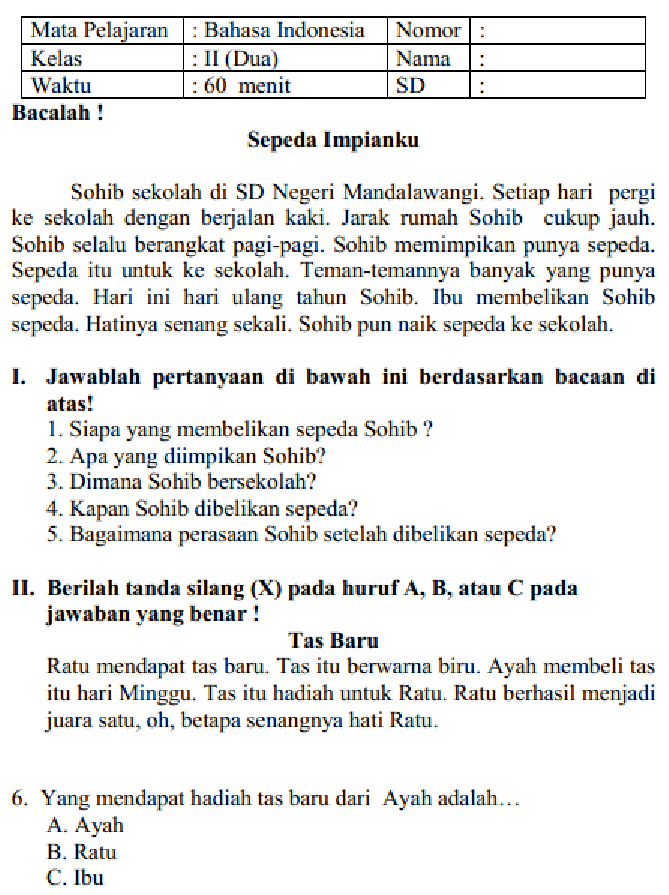Margin dalam dokumen Word adalah ruang kosong yang mengelilingi teks pada setiap halaman. Margin berperan penting dalam menentukan tampilan visual dokumen, keterbacaan, dan kesan profesional secara keseluruhan. Pengaturan margin yang tepat dapat meningkatkan estetika dokumen, memastikan teks tidak terlalu rapat ke tepi halaman, dan memberikan ruang yang cukup untuk catatan kaki, header, atau footer.
Artikel ini akan membahas secara mendalam tentang cara mengubah margin di Microsoft Word, mulai dari metode dasar hingga teknik lanjutan. Dengan menguasai pengaturan margin, Anda dapat menciptakan dokumen yang terlihat profesional, mudah dibaca, dan sesuai dengan kebutuhan spesifik Anda.
Mengapa Margin Penting?

Sebelum membahas cara mengubah margin, penting untuk memahami mengapa margin begitu penting dalam tata letak dokumen:
- Keterbacaan: Margin yang cukup memberikan ruang visual bagi mata untuk beristirahat, mencegah teks terlihat terlalu padat dan melelahkan untuk dibaca.
- Estetika: Margin yang seimbang menciptakan tampilan yang bersih dan profesional, meningkatkan daya tarik visual dokumen.
- Kesesuaian Standar: Beberapa jenis dokumen, seperti makalah akademis atau laporan bisnis, memiliki standar margin tertentu yang harus dipenuhi.
- Ruang untuk Catatan: Margin memberikan ruang yang cukup untuk menambahkan catatan kaki, header, footer, atau komentar tanpa mengganggu teks utama.
- Kemudahan Penjilidan: Margin yang lebar pada sisi kiri dokumen memudahkan proses penjilidan tanpa menutupi teks.
Cara Mengubah Margin di Microsoft Word
Microsoft Word menawarkan beberapa cara untuk mengubah margin, mulai dari pengaturan cepat hingga penyesuaian yang lebih presisi. Berikut adalah beberapa metode yang paling umum digunakan:
1. Menggunakan Pengaturan Margin Preset (Bawaan)
Cara termudah dan tercepat untuk mengubah margin adalah dengan menggunakan pengaturan margin yang sudah tersedia di Word. Pengaturan ini mencakup margin normal, sempit, sedang, lebar, dan bercermin.
-
Langkah-langkah:
- Buka dokumen Word yang ingin Anda ubah marginnya.
- Klik tab Layout (Tata Letak) di ribbon.
- Pada grup Page Setup (Pengaturan Halaman), klik Margins (Margin).
- Pilih salah satu pengaturan margin yang tersedia dari daftar dropdown. Word akan secara otomatis menerapkan pengaturan tersebut ke seluruh dokumen.
-
Pilihan Margin Preset:
- Normal: Margin standar dengan ukuran 1 inci (2,54 cm) di semua sisi.
- Narrow: Margin sempit dengan ukuran 0,5 inci (1,27 cm) di semua sisi. Cocok untuk dokumen dengan banyak teks yang perlu dimuat dalam satu halaman.
- Moderate: Margin sedang dengan ukuran 1 inci (2,54 cm) di atas dan bawah, serta 0,75 inci (1,9 cm) di kiri dan kanan.
- Wide: Margin lebar dengan ukuran 1 inci (2,54 cm) di atas dan bawah, serta 2 inci (5,08 cm) di kiri dan kanan. Cocok untuk dokumen yang membutuhkan banyak ruang kosong di sekitar teks.
- Mirrored: Margin bercermin dengan ukuran yang sama di atas, bawah, dalam, dan luar. Digunakan untuk dokumen yang akan dicetak dua sisi (seperti buku atau majalah), di mana margin dalam akan menjadi margin luar setelah dijilid.
2. Mengubah Margin Kustom
Jika pengaturan margin preset tidak sesuai dengan kebutuhan Anda, Anda dapat membuat margin kustom dengan menentukan ukuran margin secara manual.
- Langkah-langkah:
- Buka dokumen Word Anda.
- Klik tab Layout (Tata Letak).
- Pada grup Page Setup (Pengaturan Halaman), klik Margins (Margin).
- Pilih Custom Margins (Margin Kustom) dari daftar dropdown.
- Kotak dialog Page Setup (Pengaturan Halaman) akan muncul. Pada tab Margins (Margin), Anda dapat memasukkan ukuran margin yang diinginkan dalam inci atau sentimeter untuk setiap sisi (Atas, Bawah, Kiri, Kanan).
- Pada bagian Apply to (Terapkan ke), pilih apakah Anda ingin menerapkan pengaturan margin ke seluruh dokumen (Whole document) atau hanya ke bagian tertentu (This point forward).
- Klik OK untuk menyimpan perubahan.
3. Mengubah Margin Menggunakan Ruler (Penggaris)
Cara lain untuk mengubah margin secara visual adalah dengan menggunakan ruler (penggaris) yang terdapat di bagian atas dan samping jendela Word.
- Langkah-langkah:
- Pastikan ruler (penggaris) terlihat di jendela Word Anda. Jika tidak, klik tab View (Tampilan) dan centang kotak Ruler (Penggaris) pada grup Show (Tampilkan).
- Arahkan kursor mouse ke batas abu-abu dan putih pada ruler (penggaris) di bagian atas atau samping jendela. Kursor akan berubah menjadi panah dua arah.
- Klik dan seret batas tersebut untuk mengubah ukuran margin. Anda dapat melihat ukuran margin yang berubah saat Anda menyeret batas tersebut.
4. Mengubah Margin untuk Bagian Tertentu Dokumen
Terkadang, Anda mungkin ingin menerapkan margin yang berbeda untuk bagian tertentu dari dokumen Anda. Misalnya, Anda mungkin ingin menggunakan margin yang lebih lebar untuk halaman judul atau bab pertama. Untuk melakukan ini, Anda perlu menggunakan fitur Section Breaks (Pemisah Bagian) di Word.
- Langkah-langkah:
- Tempatkan kursor di awal bagian yang ingin Anda ubah marginnya.
- Klik tab Layout (Tata Letak).
- Pada grup Page Setup (Pengaturan Halaman), klik Breaks (Pemisah).
- Pilih jenis pemisah bagian yang sesuai. Next Page (Halaman Berikutnya) akan memulai bagian baru di halaman berikutnya, sedangkan Continuous (Berkelanjutan) akan memulai bagian baru di halaman yang sama.
- Setelah Anda membuat pemisah bagian, Anda dapat mengubah margin untuk bagian tersebut menggunakan salah satu metode yang telah dijelaskan sebelumnya. Pastikan untuk memilih This section (Bagian ini) pada bagian Apply to (Terapkan ke) di kotak dialog Page Setup (Pengaturan Halaman).
Tips dan Trik Tambahan
- Gunakan Gridlines (Garis Kisi): Untuk membantu Anda mengatur margin secara visual, Anda dapat mengaktifkan gridlines (garis kisi) di Word. Klik tab View (Tampilan) dan centang kotak Gridlines (Garis Kisi) pada grup Show (Tampilkan).
- Perhatikan Orientasi Halaman: Orientasi halaman (potret atau lanskap) juga memengaruhi tampilan margin. Pastikan Anda memilih orientasi yang sesuai sebelum mengatur margin.
- Gunakan Template: Jika Anda sering membuat dokumen dengan format yang sama, Anda dapat membuat template dengan pengaturan margin yang sudah ditentukan. Ini akan menghemat waktu dan memastikan konsistensi dalam dokumen Anda.
- Cetak Pratinjau: Selalu gunakan fitur cetak pratinjau (Print Preview) untuk melihat bagaimana margin akan terlihat saat dicetak. Ini akan membantu Anda memastikan bahwa margin sudah sesuai dengan yang Anda inginkan.
Kesimpulan
Mengubah margin di Microsoft Word adalah keterampilan penting untuk menciptakan dokumen yang terlihat profesional dan mudah dibaca. Dengan memahami berbagai metode yang telah dijelaskan dalam artikel ini, Anda dapat dengan mudah menyesuaikan margin sesuai dengan kebutuhan spesifik Anda dan menghasilkan dokumen yang sesuai dengan standar yang diinginkan. Ingatlah untuk selalu mempertimbangkan tujuan dokumen, audiens, dan standar yang berlaku saat mengatur margin. Dengan latihan dan eksperimen, Anda akan menjadi ahli dalam mengendalikan tata letak dokumen Anda.